Trong bản hệ điều hành iOS 11 mới công bố, Apple đã tích hợp tính năng quay màn hình (Screen Recording) vào Trung tâm điều khiển (Control Center) nhằm cho phép người dùng ghi lại các thao tác trên màn hình mà không cần đến sự hỗ trợ từ bên thứ 3 hoặc phải jailbreak máy như trước đây.
Hiện nay để trải nghiệm iOS 11 thì chúng ta vẫn phải dùng bản Developer Preview. Tuy nhiên ngay cả khi không dùng iOS 11 Developer Preview thì chúng ta cũng nên đọc qua và ghi nhớ cách dùng chức năng quay màn hình iPhone sắp có trong thời gian chờ bản iOS 11 chính thức ra mắt vào tháng 9 tới.
Những thiết bị "Táo khuyết" có khả năng lên iOS 11 bao gồm: iPhone 5S, iPhone SE, iPhone 6, iPhone 6 Plus, iPhone 6S, iPhone 6S Plus, iPhone 7, iPhone 7 Plus, iPad 5th, iPad Air, iPad Air 2, iPad Pro 9,7 inch, iPad Pro 10,5 inch, iPad Pro 12,9 inch 1st, iPad Pro 12,9 inch 2nd, iPad mini 2, iPad mini 3, iPad mini 4, iPod touch 6th.
*Tham khảo: techrum.vn, fptshop.com.vn.
Bước 1: Khi đã lên iOS 11, chúng ta mở phần Cài đặt và chọn Trung tâm kiểm soát.
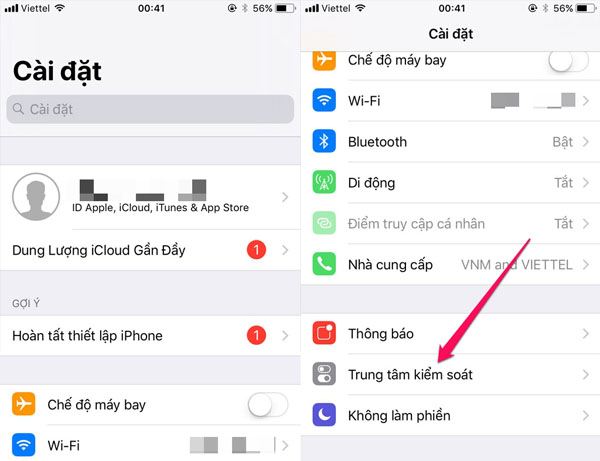 |
|
Hướng dẫn cách quay màn hình iPhone iOS 11: Khi đã lên iOS 11, chúng ta mở phần Cài đặt và chọn Trung tâm kiểm soát. |
Bước 2: Tại giao diện của Trung tâm kiểm soát, hãy kéo xuống dưới tìm và tích dấu cộng vào mục Screen Recording.
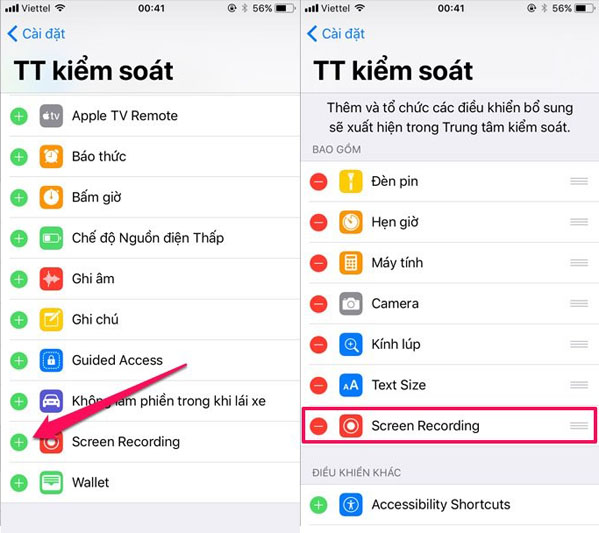 |
|
Hướng dẫn cách quay màn hình iPhone iOS 11: Tại giao diện của Trung tâm kiểm soát, hãy kéo xuống dưới tìm và tích dấu cộng vào mục Screen Recording. |
Bước 3: Muốn sử dụng tính năng này, chúng ta vuốt từ cạnh dưới màn hình để mở Control Center và chọn biểu tượng có chấm tròn bên trong để quá trình ghi hình bắt đầu. Để dừng lại việc ghi hình, chúng tích vào phần màu xanh ở phía trên của màn hình cảm ứng và nhấn vào nút Dừng, đoạn video lúc này sẽ tự động được lưu lại vào kho trên thiết bị.
 |
|
Hướng dẫn cách quay màn hình iPhone iOS 11: Vuốt từ cạnh dưới màn hình để mở Control Center và chọn biểu tượng có chấm tròn bên trong để quá trình ghi hình bắt đầu. |
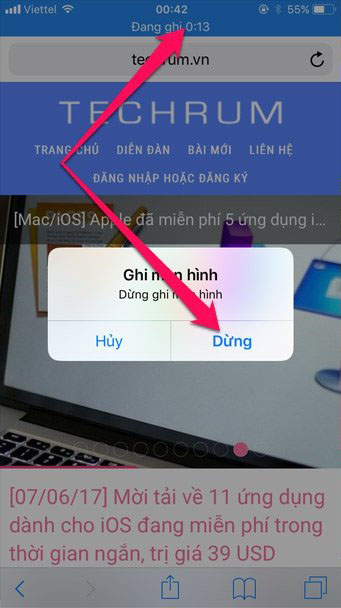 |
|
Hướng dẫn cách quay màn hình iPhone iOS 11: Để dừng lại việc ghi hình, chúng tích vào phần màu xanh ở phía trên của màn hình cảm ứng và nhấn vào nút Dừng. |
Anh Hào (Tổng hợp)
Nguồn: Ictnews.vn
Địa điểm: Hồ Chí Minh
Lương: Cạnh Tranh
Assistant Application Manager - IoT
Techtronic Industries Vietnam (TTI)
Địa điểm: Hồ Chí Minh, Đồng Nai
Lương: Cạnh Tranh
Senior IT Web Developer (ASP .NET)
CÔNG TY TNHH WILMAR MARKETING CLV
Địa điểm: Hồ Chí Minh
Lương: Cạnh Tranh
The Rep. Office of STYL SOLUTIONS PTE. LTD. in HCMC
Địa điểm: Hồ Chí Minh
Lương: Cạnh Tranh
IT Web Developer/ Mobile App Developer
Tổng Công ty Đối Tác Chân Thật
Địa điểm: Hồ Chí Minh
Lương: 15 Tr - 30 Tr VND
Front-End Developer (Html/Css/ JavaScript )
CÔNG TY CỔ PHẦN TẬP ĐOÀN CÔNG NGHỆ OMMANI
Địa điểm: Hà Nội
Lương: 15 Tr - 20 Tr VND
Lập trình viên Mobile (iOS Swift)
CÔNG TY CỔ PHẦN CÔNG NGHỆ VÀ DỊCH VỤ DTSCORP
Địa điểm: Hà Nội
Lương: 8 Tr - 15 Tr VND
Nhân Viên Creator Web, Facebook (Cho Trang Gym, Fitness)
CÔNG TY CỔ PHẦN CÔNG NGHỆ & THỂ THAO UNITY
Địa điểm: Hồ Chí Minh
Lương: 12 Tr - 20 Tr VND
IT - Back End Developer (Java) - Digital banking
Ngân Hàng TMCP Phương Đông - OCB
Địa điểm: Hồ Chí Minh
Lương: Cạnh Tranh
Địa điểm: Hà Nội
Lương: Dưới 18 Tr VND